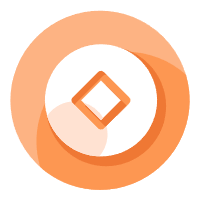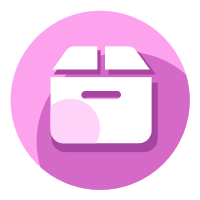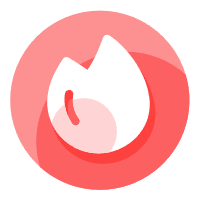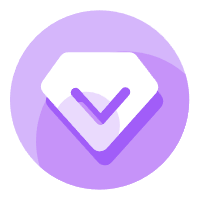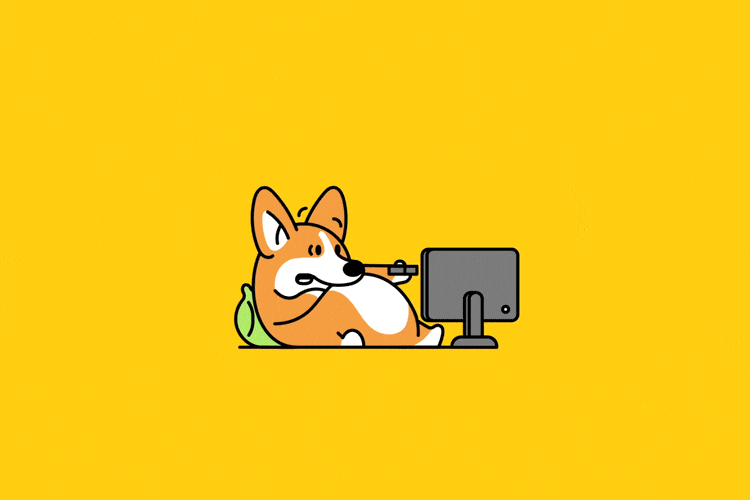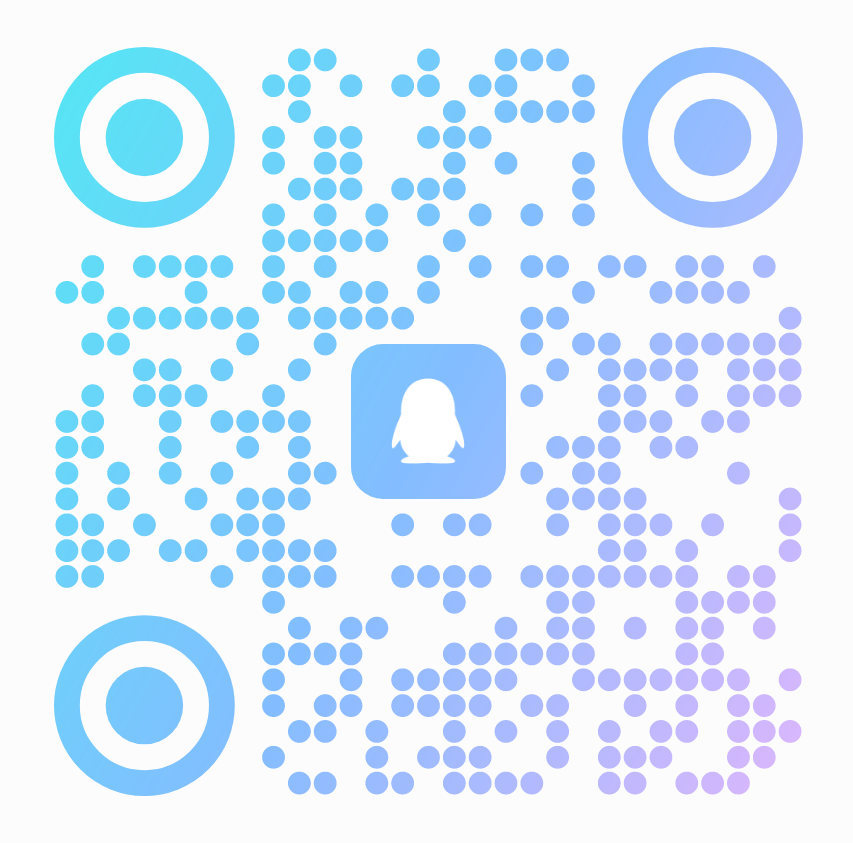在 WordPress 二次开发中,为了打造更符合品牌调性的后台环境,常常需要移除系统默认的版权信息和冗余元素。本文将详细介绍如何通过代码自定义后台界面,包括去除版权标识、清理菜单及优化登录页等实用技巧。
一、登录页定制:去除 Logo 与添加品牌元素
登录页是后台的第一道入口,通过以下代码可去除 WordPress 默认 Logo 并添加自定义背景:
// 移除登录页Logo
function custom_remove_login_logo() {
echo '<style>#login > h1 a {background: none;}</style>';
}
add_action('login_head', 'custom_remove_login_logo');
// 为登录页添加背景图
function custom_login_background() {
// 替换为主题目录下的背景图片路径
$bg_image = get_template_directory_uri() . '/images/login-bg.jpg';
echo "<style>
body.login {
background: url({$bg_image}) #f1f1f1 center center no-repeat;
background-size: cover;
}
.login form {
box-shadow: 0 0 10px rgba(0,0,0,0.2);
}
</style>";
}
add_action('login_head', 'custom_login_background');同时,可去除登录页标题中的 "WordPress" 字样,强化品牌一致性:
// 清理登录页Title中的WordPress标识
function custom_clean_login_title($title) {
return rtrim($title, ' — WordPress');
}
add_filter('login_title', 'custom_clean_login_title', 10, 2);二、顶部工具条精简:删除不必要的菜单
function custom_remove_admin_bar_items() {
global $wp_admin_bar;
// 移除左上角WordPress图标菜单
$wp_admin_bar->remove_menu('wp-logo');
// 移除评论通知按钮
$wp_admin_bar->remove_menu('comments');
// 移除"新建"内容下拉菜单
$wp_admin_bar->remove_menu('new-content');
// 移除"查看网站"链接
$wp_admin_bar->remove_menu('view-site');
}
add_action('wp_before_admin_bar_render', 'custom_remove_admin_bar_items');文章标题:WordPress后台个性化改造:移除默认版权及冗余元素的方法
文章链接:https://www.muooy.cn/2329.html
更新时间:2025年07月06日
1.本站大部分内容均收集于网络!若内容若侵犯到您的权益,请发送邮件至:305582964@qq.com,我们将第一时间处理!2.资源所需价格并非资源售卖价格,是收集、整理、编辑详情以及本站运营的适当补贴,并且本站不提供任何免费技术支持。
3.所有资源仅限于参考和学习,版权归原作者所有,更多请阅读用户协议和免责声明。